工具/原料:
系统版本:windows10系统
品牌型号:戴尔灵越14
软件版本:小鱼一键重装系统1870
方法/步骤:
方法一:使用小鱼在线一键重装系统win10
1、首先在需要重装的电脑上打开安装好的小鱼一键重装系统工具,就可以在线选择win10系统安装。

2、这时软件会自动下载系统镜像并部署环境,完成后自动重启电脑。

3、接着会自动进入xiaoyu pe-msdn项。

4、小鱼装机工具会自动安装win10系统,提示安装完成后自动重启电脑。
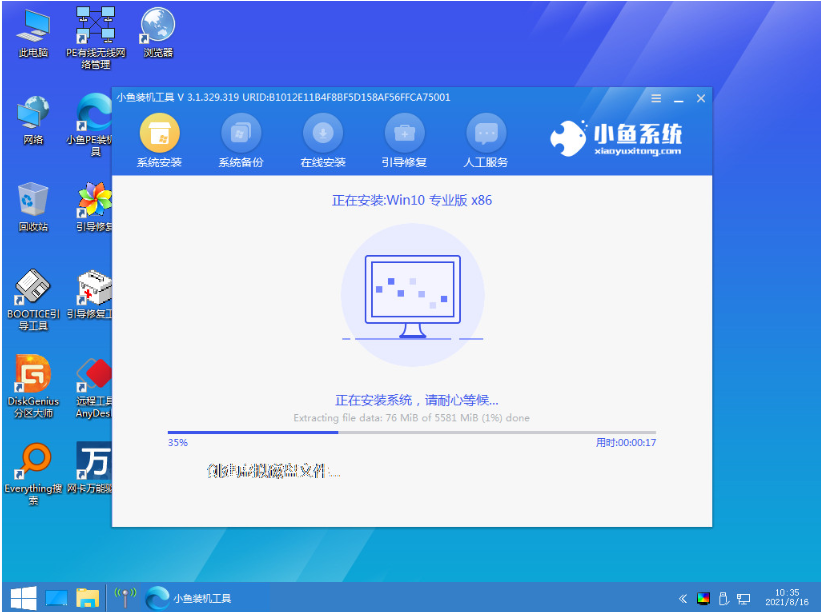
5、最终进入到安装好的win10桌面,这样系统就安装成功啦。

方法二:使用小鱼制作u盘重装系统win10(电脑不能进系统的情况也适用)
1、先找到能用的电脑打开安装好的小鱼一键重装系统工具,插入1个8g以上的空白u盘,进入制作系统模式。

2、选择win10系统,开始制作u盘启动盘。
win10重装系统要多久 电脑重装系统的时间和方法
不少小伙伴反映自己的win10系统坏了,需要给电脑重装新系统恢复使用,但是不清楚win10重装系统要多久,会不会耽误自己的时间等,具体怎么操作。别担心,下面就给大家详细解答下电脑重装系统的时间和方法。

3、只需等待u盘启动盘制作成功后,可先预览要安装的电脑主板的启动热键,再拔除u盘退出。
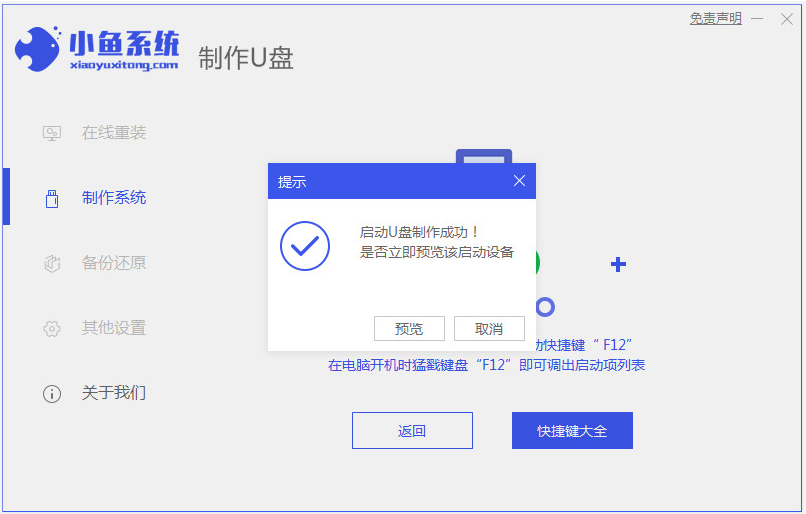
4、插入启动盘进电脑中,重启电脑并按启动热键进启动界面,选择u盘启动项回车进入到pe选择界面,选择第一项pe系统进入后打开小鱼装机工具,选择win10系统安装到c盘。

5、安装完成后,拔掉u盘重启电脑。

6、最终进入到win10系统桌面即安装成功。

拓展资料:更多电脑重装win10系统教程
电脑重装win10按什么键进入bios
戴尔电脑重装win10系统步骤教程
华硕笔记本电脑重装win10系统详细教程
注意事项:在安装系统之前,先备份好系统盘的相关数据,避免丢失。关闭电脑的杀毒软件,避免被拦截导致安装失败。
总结:
以上便是两种常用的给电脑系统重装win10的方法,二者都是借助小鱼一键重装系统工具完成的,可分为在线重装和制作u盘重装的方式。大家只需要根据自己电脑的实际情况,选好合适的方法操作即可。
惠普电脑重装系统win10如何操作
当大家在电脑的使用中,由于我们操作失误导致系统崩溃、在电脑中毒等情况时,可以采用重装系统是最好的解决方法。今天小编将为大家分享惠普电脑重装系统win10怎么操作方法,如果大家的惠普电脑需要重装,那么就直接参考以下操作吧。






